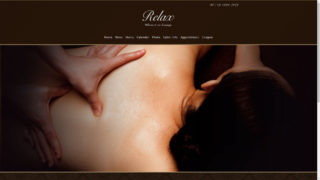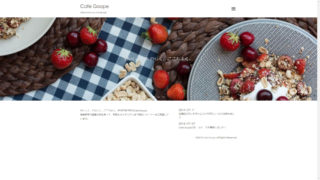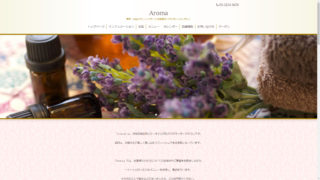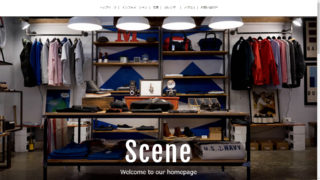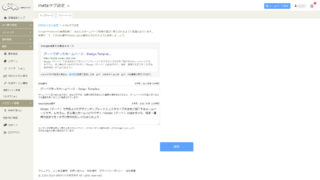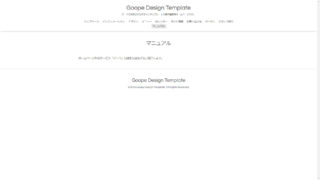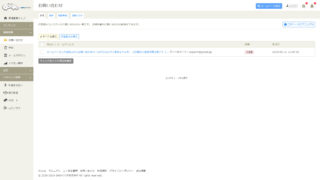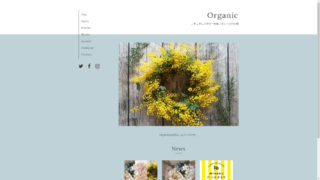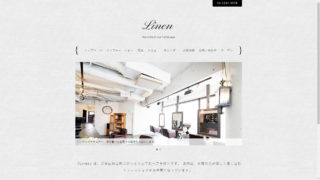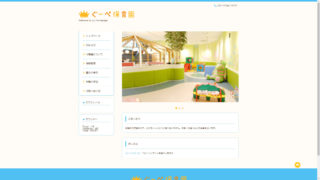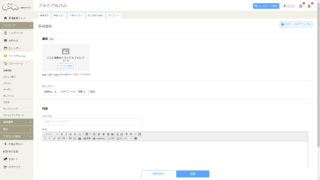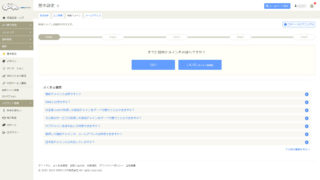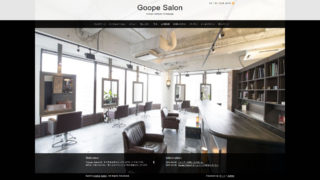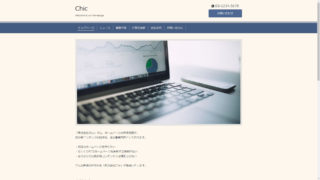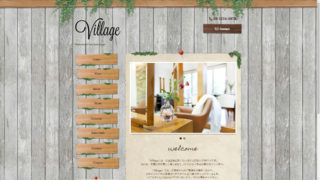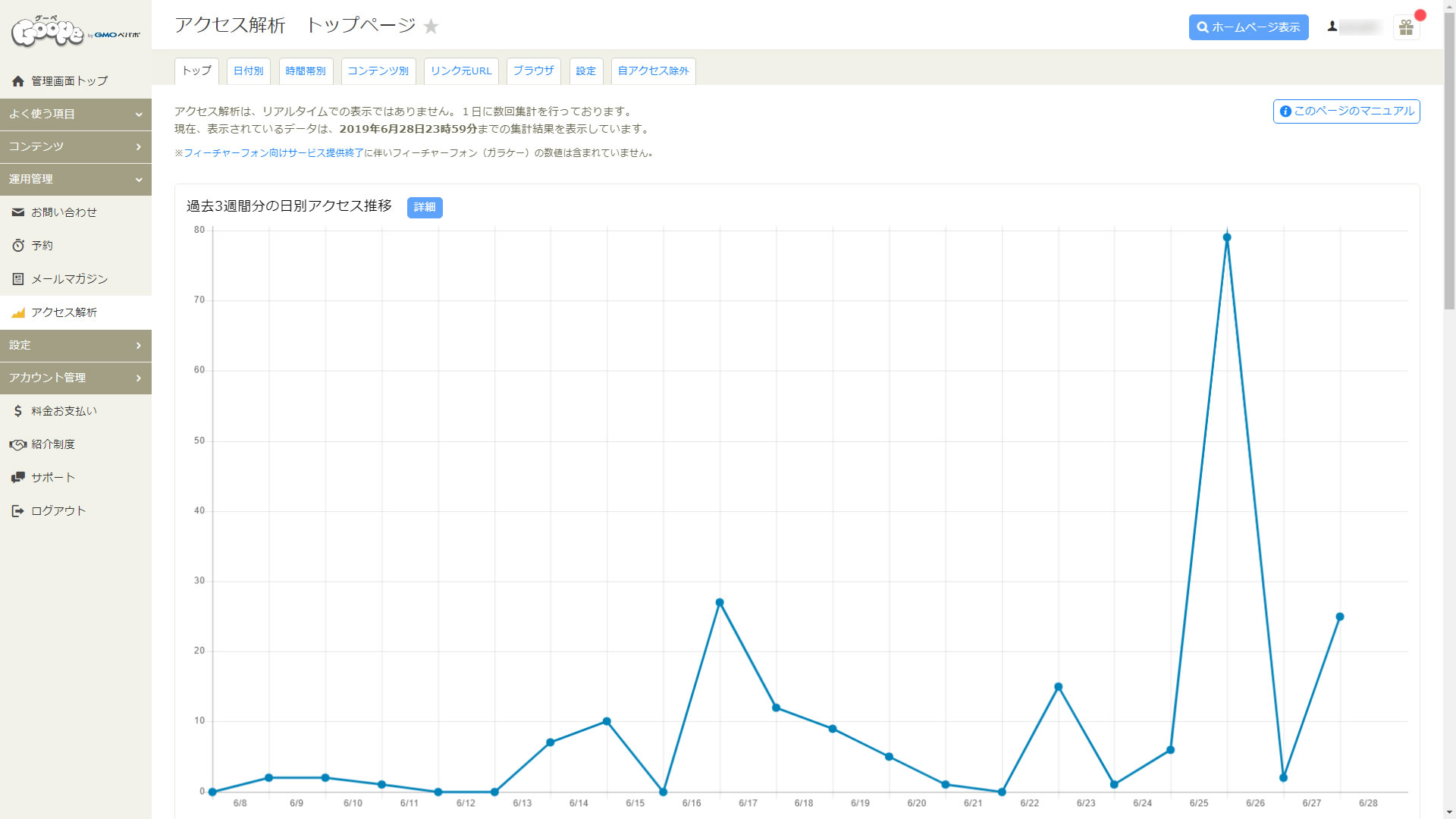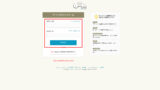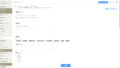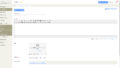今回は、「グーペ![]() 」の「アクセス解析」を設定する方法を紹介します。
」の「アクセス解析」を設定する方法を紹介します。
アクセス解析
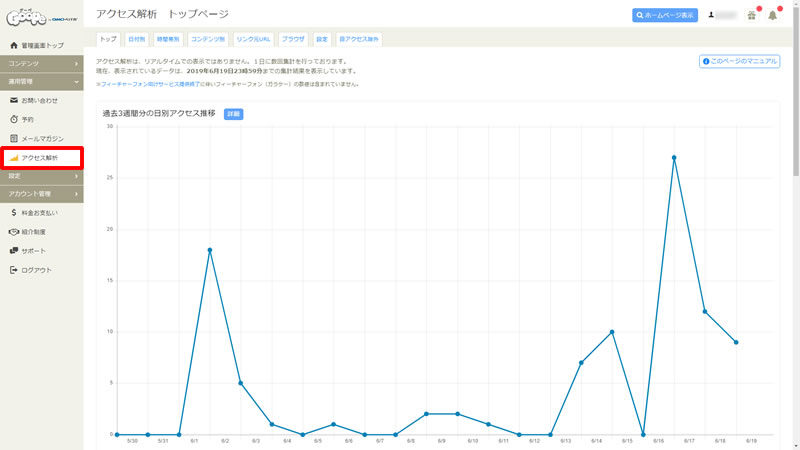
アクセス解析では、ホームページへのアクセス数で、日別、月別、時間別、一番見られているページなど分析に役立つ情報がわかるので、このデータをもとに、ホームページの内容を充実向上させることができますね。
まずは、「グーペ![]() 」管理画面へのログインからはじめよう!
」管理画面へのログインからはじめよう!
『グーペ管理画面へのログイン方法!』については、下記のページをご覧ください。
トップ
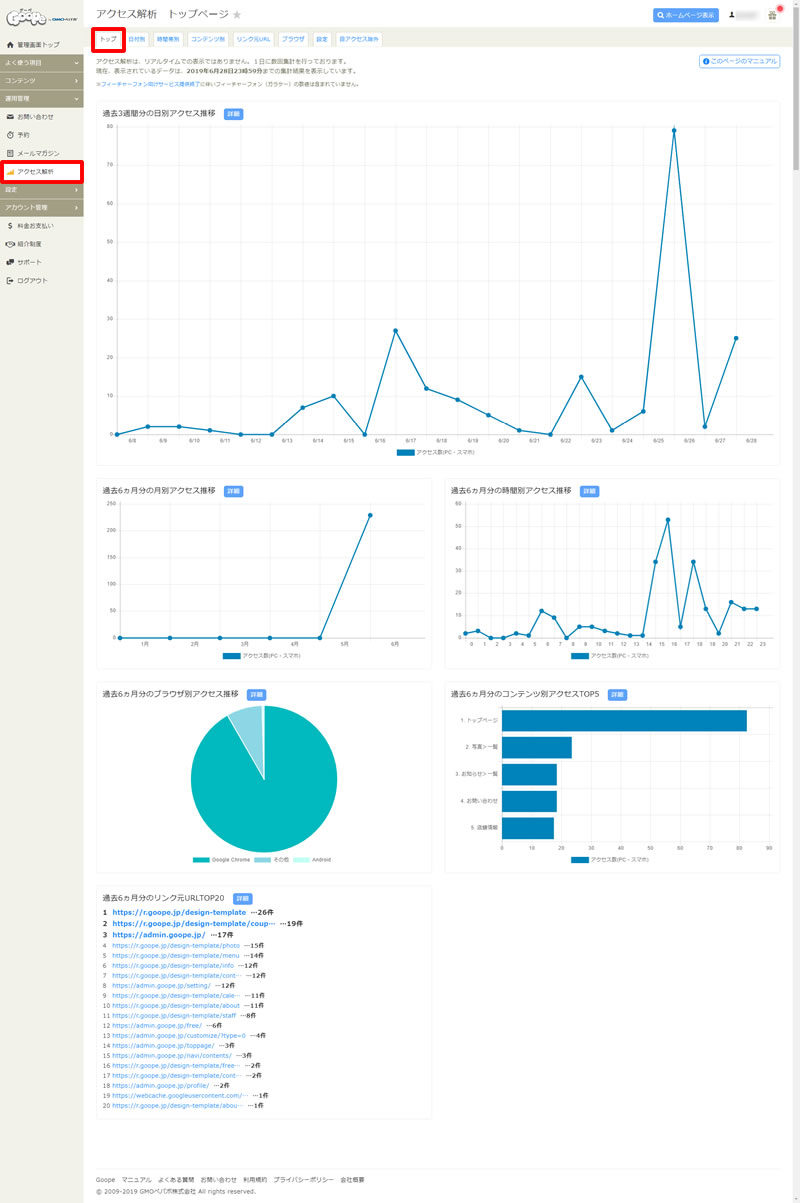
「日別・月別・時間別・ブラウザ別・コンテンツ別・リンク元URL別」のアクセス推移を表示しています。
日付別
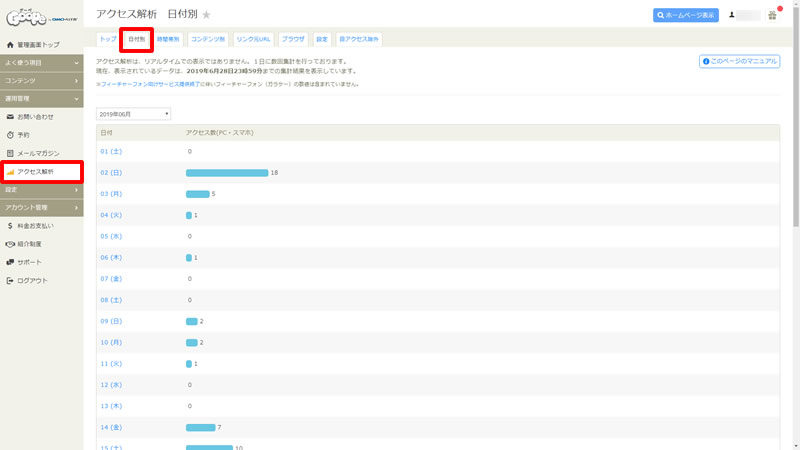
日付別にアクセス数を表示しています。
時間帯別
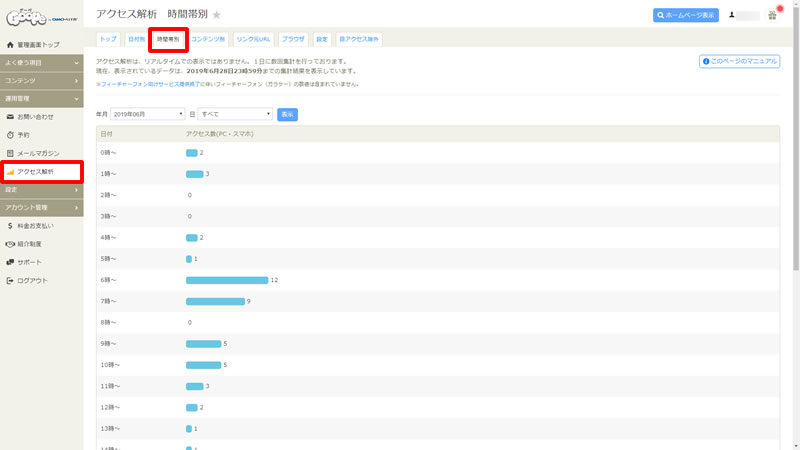
時間帯別にアクセス数を表示しています。
コンテンツ別
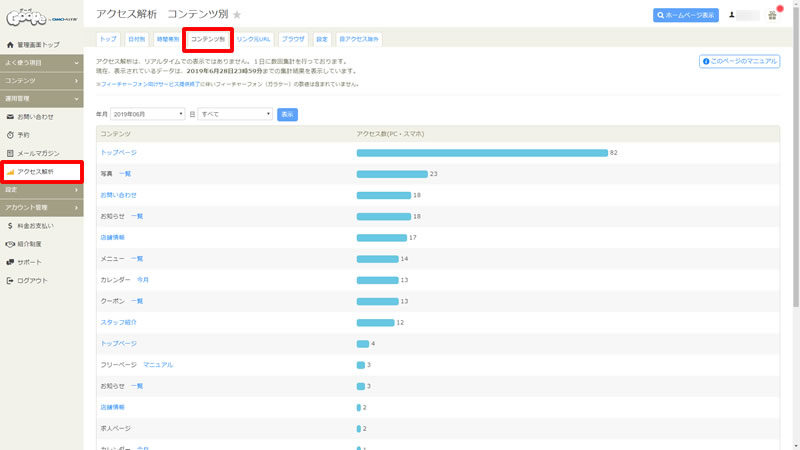
コンテンツ別にアクセス数を表示しています。
リンク元URL
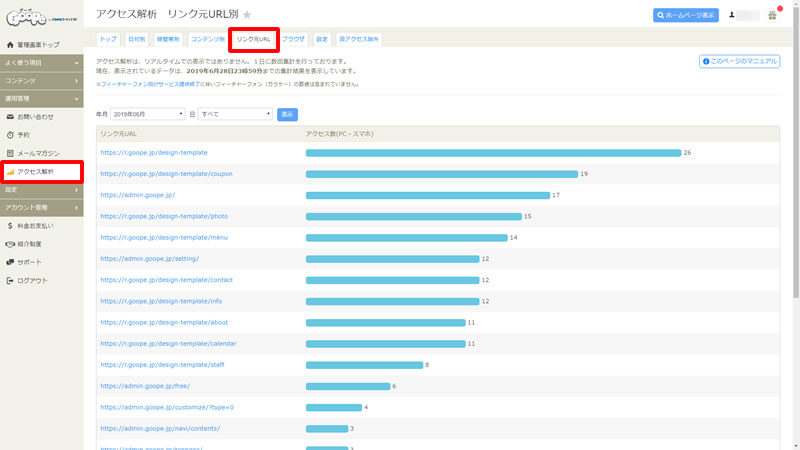
リンク元URL別にアクセス数を表示しています。
ブラウザ
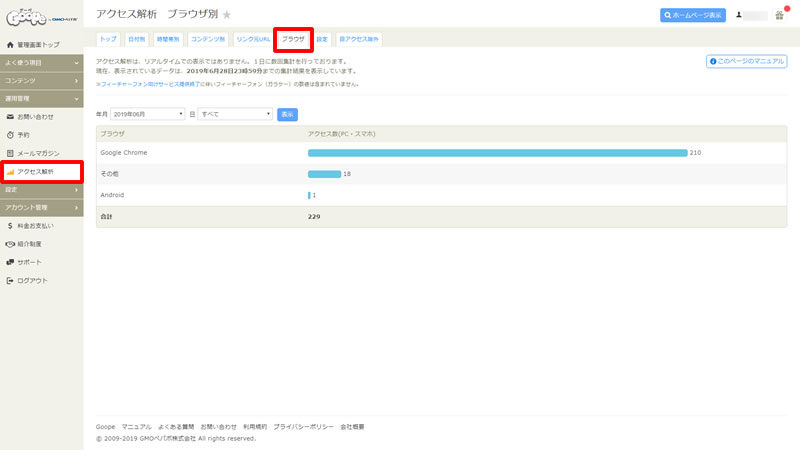
ブラウザ別にアクセス数を表示しています。
設定
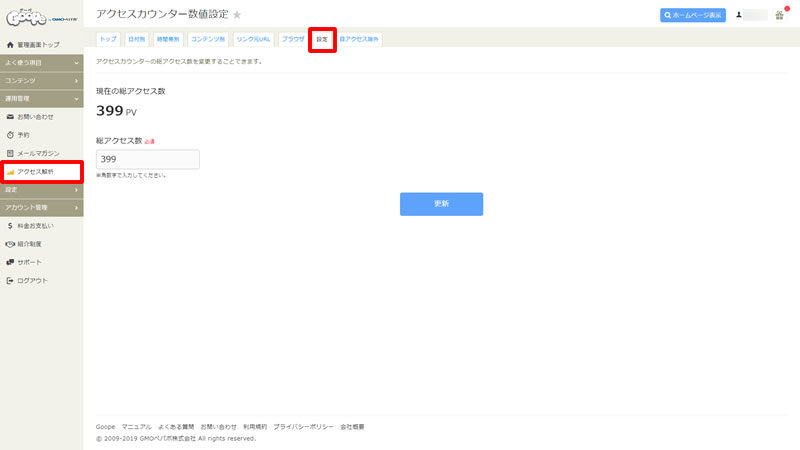
アクセスカウンターの総アクセス数を変更することができます。
自アクセス除外
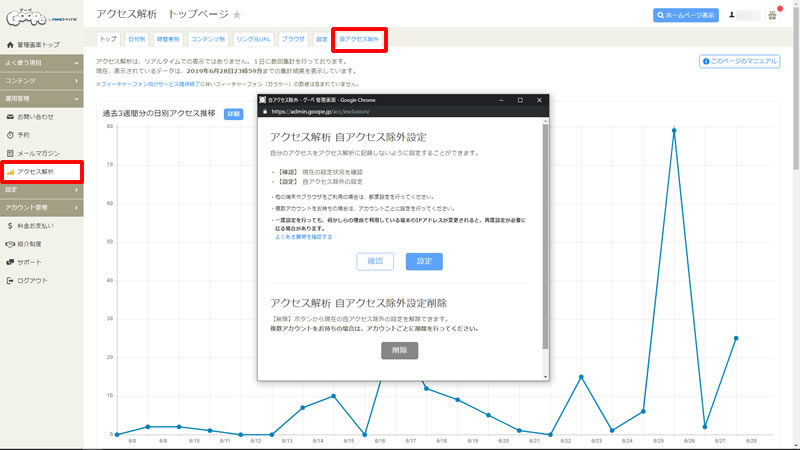
自分のアクセスをアクセス解析に記録しないように設定することができます。
[確認]ボタンをクリックすると、現在の設定状況を確認でき、[設定]ボタンをクリックすることで、自アクセス除外の設定が可能です。
グーペへログインして「アクセス解析」を設定しよう!:まとめ
このページでは、「グーペ![]() 」の管理画面内の設定項目「アクセス解析」を紹介しましたが、いかがでしたでしょうか?
」の管理画面内の設定項目「アクセス解析」を紹介しましたが、いかがでしたでしょうか?
各項目について、必要事項を入力することで、「アクセス解析」の設定が可能です。
みなさん、ご利用がまだの方は「グーペ![]() 」を試してみませんか?
」を試してみませんか?
そこで、ホームページを作ろうか悩んでいるあなたにおすすめするのは、「グーペ![]() 」の無料お試し15日間です。この期間を利用して、本当にあなたのイメージがこのサービスで実現できるのかを試してほしいと思います。
」の無料お試し15日間です。この期間を利用して、本当にあなたのイメージがこのサービスで実現できるのかを試してほしいと思います。
「グーペ![]() 」では、 簡単にボタンひとつで素敵なデザインに着せ替えが可能です。デザインの組み合わせは、合計で4000種類以上もあるので、試す価値はありますよね!
」では、 簡単にボタンひとつで素敵なデザインに着せ替えが可能です。デザインの組み合わせは、合計で4000種類以上もあるので、試す価値はありますよね!
「グーペ![]() 」のテンプレートは、さまざまな業種(飲食店・美容室・整体院・保育園・医院・教室・会社など)や用途に特化したテンプレートが多数用意されていますので、あなたのイメージにあったテンプレートが見つかると思います。
」のテンプレートは、さまざまな業種(飲食店・美容室・整体院・保育園・医院・教室・会社など)や用途に特化したテンプレートが多数用意されていますので、あなたのイメージにあったテンプレートが見つかると思います。
テンプレートごとに 「カラー」「フォント」などの変更をおこなったりすることが可能で、HTMLやCSSを直接編集することで、あなただけのオリジナルデザインを作成することも可能です。
どんなものでも、実際に自分で使ってみないと本当に良いものなのか分からないと思います。
私の場合も、やっぱり、自分で実際に何度も試してみて、ほんとうに自分の目的に合ったサービスなのかを見極めて利用したいですね!あなたの場合は、どうでしょうか?